Kuinka yhdistää Nintendo Switch tai OLED mihin tahansa Smart TV: hen?
Miscellanea / / October 28, 2021
Jos ostit äskettäin Smart TV: n ja haluat tietää, kuinka Nintendo Switch tai Switch OLED kytketään, tässä on yksityiskohtainen prosessi. Viimeisimmän sukupolven Smart TV: ssä on kuitenkin erinomaisia ominaisuuksia sekä houkutteleva näyttö, jonka avulla jokainen haluaa yhdistää kaikki laitteet Smart TV: hen. Lisäksi Smart Tv parantaa pelikokemusta. Lisäksi molemmat Nintendo-laitteet yhdistetään Smart TV: hen muutamassa vaiheessa.
Markkinoilla on useita pelikonsoleita, mutta Nintendolla on erilainen käyttäjäkunta. Se on melko suosittu nuoren sukupolven keskuudessa, koska se tarjoaa uusimman pelin edulliseen hintaan. Äskettäin Nintendo julkaisi uuden version Nintendo Switch OLED -versiosta. Nintendo työskentelee jatkuvasti laitteidensa parissa tarjotakseen parempia ominaisuuksia. OLED-näyttö ei esittelyjä kaipaa. Me kaikki tiedämme näytön laadun, jolla on loistava katselukulma ja kirkkaus ja joka sopii myös silmille. Monet käyttäjät ovat kuitenkin raportoineet joistakin ongelmista yhdistäessään Nintendo-laitteen Smart TV: hen.
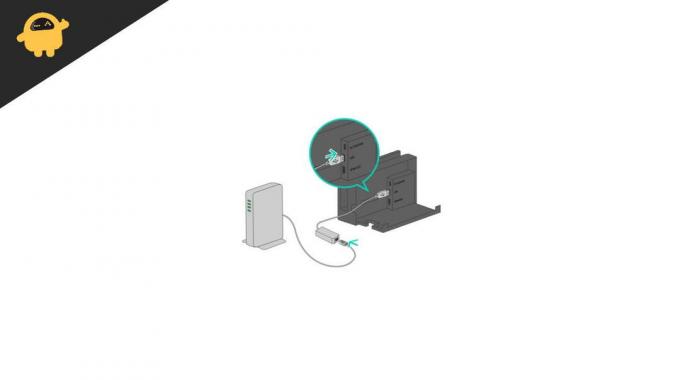
Sivun sisältö
-
Kuinka yhdistää Nintendo Switch tai OLED mihin tahansa Smart TV: hen?
- Avaa Nintendo Switchin tai Switch OLEDin takakansi
- Liitä verkkolaite
- Liitä HDMI-kaapeli
- Liitä Nintendo Switch tai Switch OLED
- Irrota Joy-Cons
Kuinka yhdistää Nintendo Switch tai OLED mihin tahansa Smart TV: hen?
Voit yhdistää Nintendon Smart TV: hen noudattamalla Nintendo Switchin ja Switch OLED -käyttöoppaan ohjeita. Kuten me kaikki tiedämme, käyttöoppaassa annettujen ohjeiden noudattaminen ei kuitenkaan ole helppoa, tai jos et edelleenkään voi yhdistää Nintendo-laitteita televisioosi, seuraa alla olevia ohjeita. Nintendo Switch ja Switch OLED voivat kuitenkin tarjota 1080p ulostulon älytelevisiossa, kun yhdistämme sen HDMI-kaapelilla.
Ennen kuin asennat Nintendo Switchin ja OLED-kytkimen Smart TV: hen, varmista, että tarvikkeita, kuten verkkolaite, HDMI-kaapeli, Nintendo Switch tai OLED-kytkin, Switch Dock, ovat saatavilla.
Avaa Nintendo Switchin tai Switch OLEDin takakansi

Kun olet valmis hankkimaan kaikki tarvittavat kohteet, avaa Nintendo Switch tai Switch OLED -takapaneeli. Kaikki Nintendo Switch -laitteen kaapelit on liitettävä Smart TV: hen. Takapuolelta löydät saranoidun kannen. Avaa Nintendon takakansi painamalla sitä saranoitua. Kun avaat laitteen, näet kolme merkittyä verkkovirta-, USB- ja HDMI-porttia.
Liitä verkkolaite
Kun olet avannut Nintendo Switchin takapaneelin, liitä verkkolaitteen kaapeli sen omaan porttiin. Se mainitaan myös lähellä porttia ja kytketään sitten virtapistoke virtalähteen pistorasiaan.
Liitä HDMI-kaapeli

Seuraava askel on tarjota lähtö Nintendo-laitteelle HDMI-kaapelin kautta. Aseta HDMI-kaapelin toinen pää Nintendo-kytkimen toiseen porttiin ja toinen pää Smart TV: hen. Varmista, että liität kaapelin oikein, sillä jos yhteys on löysällä, sinulla voi olla kuvan ja äänen laatuongelmia pelatessasi pelejä.
Mainokset
Liitä Nintendo Switch tai Switch OLED
Kun kaapelit on liitetty, sulje Nintendo-laitteen takapaneeli. Liitä nyt Nintendo Switch varovasti telakointiasemaan. Aseta seuraavaksi Switch OLED -laite telakkaan ja tarkista, ovatko latausportti ja liitin kohdistettu oikein.
Irrota Joy-Cons

Ennen kuin liität Nintendo-laitteen Smart TV: hen, irrota Joy-Cons-ohjain Switch-laitteesta. Irrota joy-con painamalla takaisin-painiketta ja liu'uttamalla sitä sitten ylöspäin. Poista sitten molemmat ohjaimet samalla tavalla.
Mainokset
Kun olet suorittanut yllä olevat vaiheet, käynnistä televisio ja vaihda OLED-laite:
- Siirry Smart TV: n Tulo-osioon ja valitse syöttölaitteeksi Nintendo Switch.
- Avaa mikä tahansa peli, kuten Mario Kart, ja tarkista, toimiiko se televisiossasi.
- Jos kohtaat vaihteluita tai virtaan liittyviä ongelmia, tarkista kaapeli kerran ja liitä se oikein.
Kun olet pelannut pelin, irrota Nintendo Switch vaihtamalla yllä olevat vaiheet ja yhdistämällä joy-cons pelataksesi sitä Nintendo-laitteen näytöllä. Siinä kaikki. Voit nyt yhdistää Nintendo Switchin tai Switch OLEDin älytelevisioosi yllä olevien vaiheiden avulla. Jos haluat lisätietoja tai sinulla on kysyttävää Nintendo Switchistä, kerro meille kommenttikentässä.
Aiheeseen liittyvät artikkelit:
- Onko Far Cry 6 Nintendo Switchin julkaisupäivä?
- Onko Chorus tulossa Nintendo Switchille?
- Korjaus, jos Nintendo Switch ei muodosta yhteyttä televisioon
- Kuinka muuttaa AI-vaikeusasetuksia Mario Golf: Super Rushissa
- 10 parasta Nintendo Switch -retropeliä

![Kuinka juurruttaa Prestigio Wize Y3 Magiskin avulla [TWRP: tä ei tarvita]](/f/c9ea990092770ba74cc6f1d024649305.jpg?width=288&height=384)

